jdk,tomcat,mysql安装配置指南
CentOS下安装配置JDK与Tomcat图解详细过程
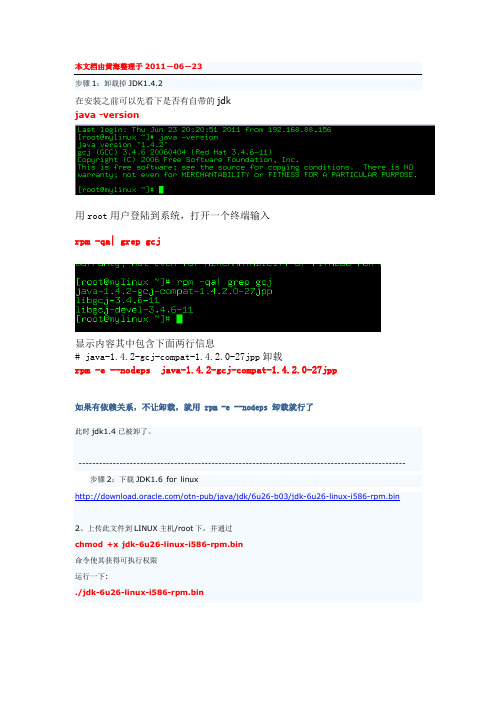
本文档由黄海整理于2011-06-23步骤1:卸载掉JDK1.4.2在安装之前可以先看下是否有自带的jdkjava -version用root用户登陆到系统,打开一个终端输入rpm -qa| grep gcj显示内容其中包含下面两行信息# java-1.4.2-gcj-compat-1.4.2.0-27jpp卸载rpm -e --nodeps java-1.4.2-gcj-compat-1.4.2.0-27jpp如果有依赖关系,不让卸载,就用 rpm -e --nodeps 卸载就行了此时jdk1.4已被卸了。
------------------------------------------------------------------------------------------------步骤2:下载JDK1.6 for linux/otn-pub/java/jdk/6u26-b03/jdk-6u26-linux-i586-rpm.bin2、上传此文件到LINUX主机/root下,并通过chmod +x jdk-6u26-linux-i586-rpm.bin命令使其获得可执行权限运行一下:./jdk-6u26-linux-i586-rpm.bin3.通过rpm -ivh jdk-6u26-linux-i586.rpm来进行安装4.安装完毕,JDK安装在/usr/java/目录下5.设置环境变量(写入/etc/profile中)vi /etc/profileexport JAVA_HOME=/usr/java/jdk1.6.0_26export CLASSPATH=$JAVA_HOME/lib/dt.jar:$JAVA_HOME/lib/tools.jar:$JAVA_H OME/jre/lib/rt.jarexport PATH=$PATH:$JAVA_HOME/bin检查一下是不是没问题了?source /etc/profile正常的话是啥也不出来的啊!!okay了键入java -version如果出现相关JDK版本信息,证明成功安装Tomcat前提是要配置好了jdk环境变量。
java项目部署指南
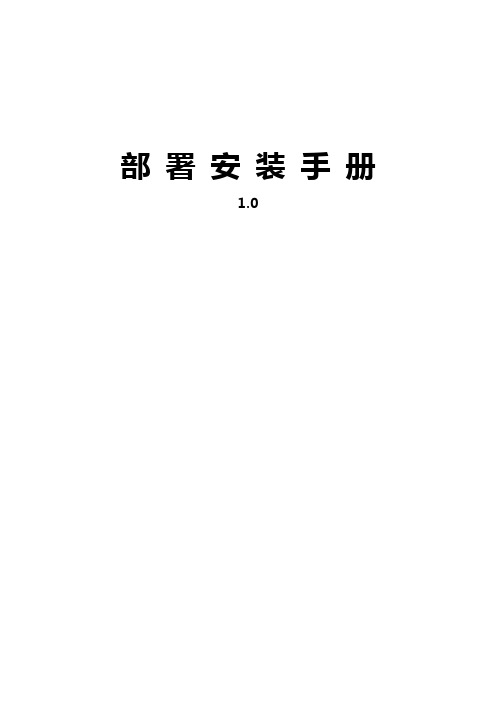
部署安装手册1.0目录第一章、简单安装部署1、JDK安装和配置2、Tomcat的安装和配置A)5.5版的安装B)6.0版的安装3、快速设置系统环境变量方法4、MySQL安装5、数据库导出和导入A)数据导出B)数据导入6、部署项目程序到TomcatA)另一种部署7、启动服务器测试8、数据库自动备份设置1.JDK安装和配置JDK使用版为1.5,目前有安装版和绿色解压版,这里使用的是绿色解压版。
首先解压下载的JDK1.5.rar,然后统一放入指定目录下方便日后管理(为了避免跟系统盘符分离,可以在D盘下新建一个文件夹命名为:develop,这里使用C盘):然后开始设置环境变量。
右键我的电脑--属性--高级--环境变量。
在这里你可以选在在系统变量中添加,这样这台机器上的所有用户都可以使用这个环境变量。
在系统变量中点击新建按钮添加以下几个变量:JAVA_HOME=c:\develop\jdk1.5classpath=.;%JAVA_HOME%\lib\tools.jar;%JAVA_HOME%\jdk1.5\lib\dt.Jar注意,在最前面有一个“.”,不要忘记了。
这里面的路径要换成你自己的安装路径。
然后配置PATH 在变量值的最前面写上%JA V A_HOME%\bin;%JA V A_HOME%\bin\jre; 记得一定用分号隔开最后点击确定后在运行cmd输入javac出现提示命令符为配置成功!2.Tomcat的安装和配置A)5.5版的安装Tomcat使用的版本为:5.5,这里使用解压版,同样解压到develop目录:如果选择的是安装版,按照安装提示进行安装就可以了。
中途可以选择端口。
默认是8080。
你可以改成80,这样在以后输入地址的时候比较方便。
但是80端口比较容易发生冲突。
所以这里就不用改了。
(安装之后在配置文件中也可以重新设置端口号,请查阅相关资料)。
然后继续配置tomcat系统变量,在环境变量中添加:TOMCAT_HOME=c:\develop\tomcat5.5CATALINA_HOME=%TOMCAT_HOME%TOMCAT_BASE=%TOMCAT_HOME%在CLASSPATH最后面添加:;%TOMCAT_HOME%\common\lib\servlet-api.Jar在所有这一切做完之后,启动tomcat,进入tomcat5.5\bin运行startup.Bat,等待启动完成后,打开你的浏览器,输入 http://localhost:8080 看看是否能看到tomcat菜单页面。
系统部署手册
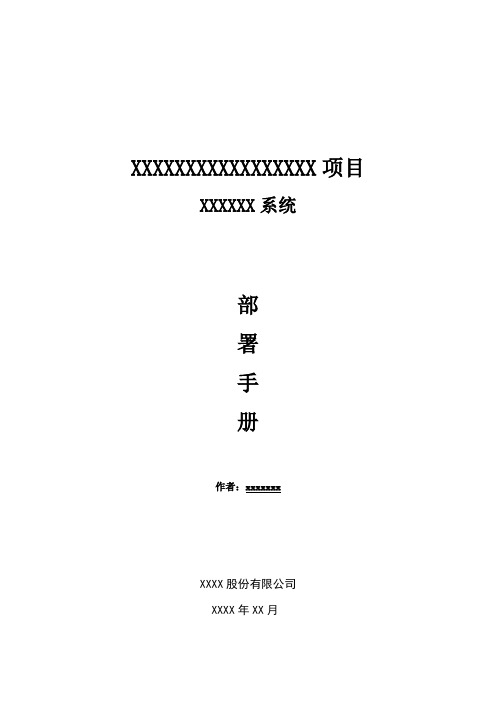
XXXXXXXXXXXXXXXXX项目XXXXXX系统部署手册作者:xxxxxxxXXXX股份有限公司XXXX年XX月目录一、环境 (3)1.系统环境: (3)2.软件环境: (3)3.硬件环境 (3)二、系统部署 (3)1.Jdk安装 (3)1.1 安装jdk (3)1.2 jdk环境变量配置 (5)2.oracle安装 (6)2.1 oracle安装 (6)3.apache-tomcat安装 (14)4.XXXXXXXXXX系统需要修改的地方 (15)5. 启动、停止Tomcat服务器 (15)一、环境1.系统环境:Windows2003 32位2.软件环境:Java JDK版本:jdk1.6 以上版本oracle版本:Oracle 11g 或oracle 10gtomcat 版本: tomcat 6.33.硬件环境二、系统部署1.Jdk安装1.1 安装jdk运行下载好的jdk-6u10-beta-windows-i586-p.exe,按提示进行操作。
在设置JDK安装路径时,建议放在C:\jdk1.6或D:\jdk1.6这种没有空格字符的目录文件夹下,避免在以后编译、运行时因文件路径而出错。
这里我们将它安装到D:\jdk1.6目录下。
安装好JDK后,会自动安装JRE。
这样JDK的安装即完成。
1.2 jdk环境变量配置新建系统变量Classpath和Path,详细设置如下图所示。
2.oracle安装2.1 oracle安装1. 解压缩文件,将两个压缩包一起选择,鼠标右击 -> 解压文件如图2.两者解压到相同的路径中,如图:3. 到相应的解压路径上面,找到可执行安装文件【 setup.exe 】双击安装。
如图:4. 安装第一步:配置安全更新,这步可将自己的电子邮件地址填写进去(也可以不填写,只是收到一些没什么用的邮件而已)。
取消下面的“我希望通过My Oracle Support接受安全更新(W)”。
Java工具安装配置(JDK、MySql、Tomcat、Maven、Idea)
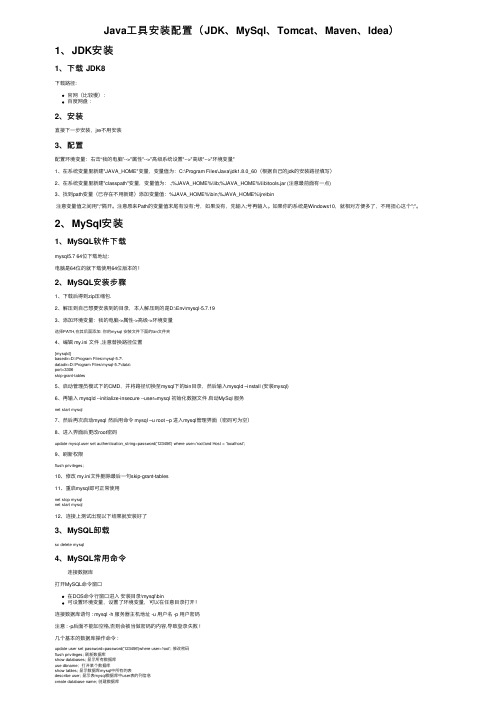
Java⼯具安装配置(JDK、MySql、Tomcat、Maven、Idea)1、JDK安装1、下载 JDK8下载路径:官⽹(⽐较慢):百度⽹盘:2、安装直接下⼀步安装,jre不⽤安装3、配置配置环境变量:右击“我的电脑”-->"属性"-->"⾼级系统设置"-->"⾼级"-->"环境变量"1、在系统变量⾥新建"JAVA_HOME"变量,变量值为:C:\Program Files\Java\jdk1.8.0_60(根据⾃⼰的jdk的安装路径填写)2、在系统变量⾥新建"classpath"变量,变量值为:.;%JAVA_HOME%\lib;%JAVA_HOME%\lib\tools.jar (注意最前⾯有⼀点)3、找到path变量(已存在不⽤新建)添加变量值:%JAVA_HOME%\bin;%JAVA_HOME%\jre\bin注意变量值之间⽤";"隔开。
注意原来Path的变量值末尾有没有;号,如果没有,先输⼊;号再输⼊。
如果你的系统是Windows10,就相对⽅便多了,不⽤担⼼这个";"。
2、MySql安装1、MySQL软件下载mysql5.7 64位下载地址:电脑是64位的就下载使⽤64位版本的!2、MySQL安装步骤1、下载后得到zip压缩包.2、解压到⾃⼰想要安装到的⽬录,本⼈解压到的是D:\Env\mysql-5.7.193、添加环境变量:我的电脑->属性->⾼级->环境变量选择PATH,在其后⾯添加: 你的mysql 安装⽂件下⾯的bin⽂件夹4、编辑 my.ini ⽂件 ,注意替换路径位置[mysqld]basedir=D:\Program Files\mysql-5.7\datadir=D:\Program Files\mysql-5.7\data\port=3306skip-grant-tables5、启动管理员模式下的CMD,并将路径切换⾄mysql下的bin⽬录,然后输⼊mysqld –install (安装mysql)6、再输⼊ mysqld --initialize-insecure --user=mysql 初始化数据⽂件启动MySql 服务net start mysql7、然后再次启动mysql 然后⽤命令 mysql –u root –p 进⼊mysql管理界⾯(密码可为空)8、进⼊界⾯后更改root密码update er set authentication_string=password('123456') where user='root'and Host = 'localhost';9、刷新权限flush privileges;10、修改 my.ini⽂件删除最后⼀句skip-grant-tables11、重启mysql即可正常使⽤net stop mysqlnet start mysql12、连接上测试出现以下结果就安装好了3、MySQL卸载sc delete mysql4、MySQL常⽤命令连接数据库打开MySQL命令窗⼝在DOS命令⾏窗⼝进⼊安装⽬录\mysql\bin可设置环境变量,设置了环境变量,可以在任意⽬录打开!连接数据库语句 : mysql -h 服务器主机地址 -u ⽤户名 -p ⽤户密码注意 : -p后⾯不能加空格,否则会被当做密码的内容,导致登录失败 !⼏个基本的数据库操作命令 :update user set password=password('123456')where user='root'; 修改密码flush privileges; 刷新数据库show databases; 显⽰所有数据库use dbname;打开某个数据库show tables; 显⽰数据库mysql中所有的表describe user; 显⽰表mysql数据库中user表的列信息create database name; 创建数据库use databasename; 选择数据库exit; 退出Mysql命令关键词 : 寻求帮助-- 表⽰注释5、MySQL常⽤的图形化管理⼯具(DBMS)1. 前⾔MySQL是⼀个⾮常流⾏的⼩型关系型库管理系统。
生物信息科学数据共享平台 上海生物信息技术研究中心 资源管理系统 安装与配置指南

资源管理系统安装与配置指南作者:生物信息科学数据共享平台上海生物信息技术研究中心2010-3-3生物信息科学数据共享平台上海市钦州路100号1号楼12楼上海生物信息技术研究中心1.依赖的软件1)JDK6.0,建议安装6.0.18;2)MySQL5.0,建议安装5.0.83 ,建议数据库字体为utf8;3)Tomcat5.5,建议安装5.5.28版本。
2.WINDOWS上安装2.1.快速安装指南1)安装数据库,执行命令mysql –u root <rms.sqlmysql –u root <rms_initializtion.sql2)安装WAR包复制rms.war到$CATILINA_HOME/webapps3)重新启动Tomcat,通过IE或者火狐浏览器访问http://localhost:8080/rms2.2.完整安装流程2.2.1.安装JDK选择可执行程序,按照安装提示操作,不用做任何特殊选择。
2.2.2.安装MySQL选择可执行程序,按照安装提示操作,在如下的2步中需要更改默认选项。
1 选择数据库默认字体为utf8:生物信息科学数据共享平台上海市钦州路100号1号楼12楼上海生物信息技术研究中心生物上海2 信息科学数据市钦州路100把MySQL 安据共享平台http 号1号楼12安装为系统电子邮件:电话:86-2p://lifecente 楼 上海生物信统服务(开机lifecenter@s 21-54065260 信息技术研究中机自启动M 邮传真:86-21中心MySQL )邮编:200235-540650572.2.3.安装tomcat解压缩tomcat安装文件到您希望安装的目录即可【建议:为了避免出现异常现象,请避免把tomcat安装到含中文或者空格的目录中】2.2.4.后续配置【可选】¾配置环境变量右键点击“我的电脑”Æ选择“属性”Æ选择“高级”标签页Æ点击“环境变量”Æ选择“新建”,增加2个环境变量变量名:JA V A_HOME,变量值:Java的安装路径,如C:\Program Files\Java\jdk1.6.0_10;变量名:CATALINA_HOME,变量值:tomcat的安装路径,如C:\Program Files\apache-tomcat-5.5.25生物信息科学数据共享平台上海市钦州路100号1号楼12楼上海生物信息技术研究中心【建议:配置完毕后新打开DOS命令行窗口,分别输入echo % JA V A_HOME % 和echo % CATALINA_HOME % ,如果环境变量配置成功,正确的结果应该是看到上一步输入的值。
JDK1.7+tomcat7.0+mysql5.5.29安装配置图解
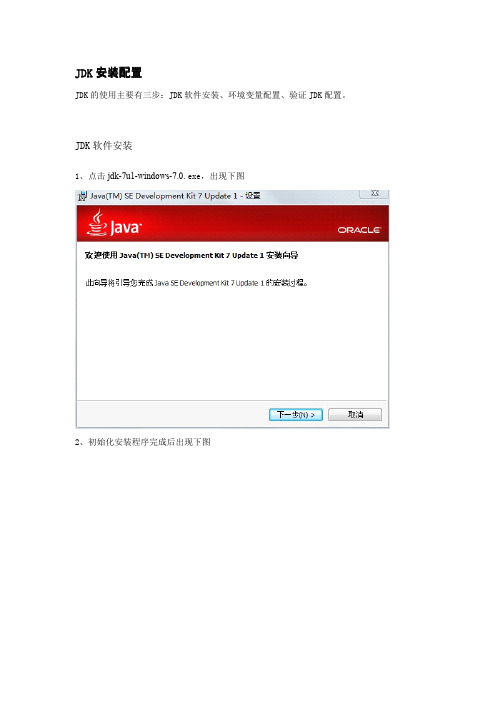
JDK安装配置JDK的使用主要有三步:JDK软件安装、环境变量配置、验证JDK配置。
JDK软件安装1、点击jdk-7u1-windows-7.0.exe,出现下图2、初始化安装程序完成后出现下图3、更改安装路径,修改后点击【确定】如下:点击下一步.4、安装界面如下:5、安装过程中会跳出进入jre安装路径设置,如下图:6、可以默认也可以更改在别的地方,如D:\java\jre确定后点击下一步。
如下图7、安装完成后点击完成即可,如下图JDK环境变量配置正确安装了JDK后,我们需要对其进行环境变量的设置。
1、点击“我的电脑->属性->高级系统设置->环境变量”,出现下图2、JAVA_HOME变量设置,在系统变量中点击【新建】,变量名处输入“JAVA_HOME”,变量值处输入“的:\java\jdk”,如下图,点击【OK】。
这里的变量值就是我们JDK的安装目录。
3、添加Path路径,在系统变量中找到Path变量,点击编辑,在变量值的最前面添加“%JAVA_HOME%\bin;%JAVA_HOME%\jre\bin;”,如下图,这里需注意,不是删除里面的变量值,而是添加,并且bin后面要加“;”。
4、添加CLASSPATH路径,在系统变量中点击【新建】,变量名处输入“CLASSPATH”,变量值处输入“.;%JAVA_HOME%\lib\dt.jar;%JAVA_HOME%\bin\lib\tools.jar;”,如下图,点击【OK】。
注意,变量值中的“.;”千万不能少。
如果系统中已经存在CLASSPATH变量,只需在变量值前添加“.;%JAVA_HOME%\lib\dt.jar;%JAVA_HOME%\bin\lib\tools.jar;”即可5、全部确定,使变量配置生效。
(win7不需要重新启动既可生效)验证JDK配置1、以管理员身份打开命令提示符如下2、输入“java-version”或者“javac”出现相关信息后即表示安装成功。
Centos 安装与配置 jdk、tomcat、mysql

Centos 装jdk、tomcat1. 安装jdk·将下载下来的jdk-7u7-linux-i586.rpm通过ftp上传到linux服务器。
·检查系统是否已经安装了jdk:#rpm –qa | grep jdk //查看系统中已经安装的程序包含jdk的Centos 默认情况下会出现:java-1.6.0-openjdk-1.6.0.0-1.22.1.9.8.el5_6·首先卸载原有的jdk:#yum –y remove java-1.6.0-openjdk-1.6.0.0-1.22.1.9.8.el5_6#yum –y remove java*·卸载完成后重新安装:#rpm –ivh jdk-7u7-linux-i586.rpm //安装#rpm –qa | grep jdk //检查安装情况出现:jdk-1.7.0_07-fcs //表示已经安装成功·执行java javac 都可以看到相应的帮助信息,也可执行java –version 查看安装jdk的版本号,看到与所安装的jdk版本号相对应的版本号表示安装成功。
Jdk的安装目录一般是在:/usr/java下会根据jdk的版本再创建一个目录,如:/usr/java/jdk1.7.0_07·配置环境变量:#vi /etc/profile//在文件末尾添加:JA V A_HOME=/usr/java/jdk1.7.0_07PATH=$PATH:$JA V A_HOME/binCLASSPATH=.:$JA V A_HOME/lib/dt.jar:$JA V A_HOME/bli/tools.jar:$JA V A_HOM E/libJRE_HOME=$JA V A_HOME/jre存盘退出#export JA V A_HOME PATH CLASSPATH JRE_HOME //分发配置#source /etc/profile //重新执行配置2. 安装tomcat·将下载下来的apache-tomcat-6.0.20.tar.gz通过ftp上传到linux服务器。
Myeclipse7.0+tomcat6.0.14+jdk1.6.0_05+mysql配置

Myeclipse7.0+tomcat6.0.14+JDK jdk1.6.0_05配置过程第一步:下载jdk和tomcat:第二步:安装和配置你的jdk和tomcat:执行jdk和tomcat的安装程序,然后设置按照路径进行安装即可。
1.安装jdk以后,需要配置一下环境变量,在我的电脑->属性->高级->环境变量->系统变量中添加以下环境变量(假定你的jdk安装在C:\Program Files\Java):JAVA_HOME=C:\Program Files\Java\jdk1.6.0_11classpath=.;%JAVA_HOME%\lib\dt.jar;%JAVA_HOME%\lib\tools.jar;(.;一定不能少,因为它代表当前路径) path=%JAVA_HOME%\bin接着可以写一个简单的java程序来测试JDK是否已安装成功:将上面的这段程序保存为文件名为Test.java的文件。
然后打开命令提示符窗口,cd到你的Test.java所在目录,然后键入下面的命令javac Test.javajava Test此时如果看到打印出来This is a test program.的话说明安装成功了,如果没有打印出这句话,你需要仔细检查一下你的配置情况。
PS: cd \ 退回到根目录;C:\>d: 进入D盘cd [空格] [文件夹名] 进入文件夹2.安装Tomcat后,在我的电脑->属性->高级->环境变量->系统变量中添加以下环境变量(假定你的tomcat安装在c:\tomcat):CATALINA_HOME:c:\tomcatCATALINA_BASE:c:\tomcatTOMCAT_HOME: C:\Tomcat然后修改环境变量中的classpath,把tomat安装目录下的common\lib下的servlet.jar追加到classpath中去,添加如下:;%CATALINA_HOME%\lib\servlet-api.jar;接着可以启动tomcat,(bin\startup.bat启动,shutdown.bat关闭)在IE中访问http://localhost:8080,如果看到tomcat的欢迎页面的话说明安装成功了。
- 1、下载文档前请自行甄别文档内容的完整性,平台不提供额外的编辑、内容补充、找答案等附加服务。
- 2、"仅部分预览"的文档,不可在线预览部分如存在完整性等问题,可反馈申请退款(可完整预览的文档不适用该条件!)。
- 3、如文档侵犯您的权益,请联系客服反馈,我们会尽快为您处理(人工客服工作时间:9:00-18:30)。
安装步骤与说明步骤一:JDK的安装1.安装JDK.双击jdk-6-windows-i586.exe进入安装JDK页面。
图12. 选择接受后选中开发环境后选择下一步(默认状态下就是开发环境)根据机器硬件和操作系统的不同,等待几分钟后。
出现下图:图23.中间左边方框的选项不需要更改,可选择JDK的安装目录,设置好目录后点击下一步。
出现(图3)静等然后出现(图4)图34. 然后出现(图4)点击完成完成即可。
至此,JDK安装结束。
图4*注:JDK的默认目录是:C:\Program Files\Java\jdk1.6.0_07;如果您点击“更改”来更改目录,例如:D:\Program Files\Java\jdk1.6.0_07。
后面的配置也要用您的修改路径。
5.配置环境变量鼠标右键单击我的电脑,选择属性,然后选择高级然后选择环境变量。
在用户变量或系统变量中(注:用户变量只对当前用户有效,系统变量对所有用户都有效)点击新建输入变量名classpath在变量值的文本框输入JDK的LIB文件夹的安装路径(例如:JDK安装在C盘的Program Files文件夹下那么变量值就是“c:\Program Files\JDK\LIB”)======================================================然后再次点击新建在变量名的文本框输入path,在变量值的文本框输入JDK 的BIN文件夹的安装路径。
打开命令提示符输入javac如果出现侧说明JDK的path设置正确,反之则需要检查JDK的path;在命令提示符中输入java如果出现则说明JDK的classpath设置正确。
反之需要检查此路径的设置。
*注:需要配置三个环境变量:(配置实例,供参考)Path:D:\Program Files\Java\jdk1.6.0_07\binClassPath:.;D:\Program Files\Java\jdk1.6.0_07\lib\tools.jar;D:\Program Files\Java\jdk1.6.0_07\lib\dt.jarJAVA_HOME:D:\Program Files\Java\jdk1.6.0_07步骤二:Mysql5.0数据库服务器的安装1.setup.exe,进入Mysql5.0数据库服务器安装页面。
如图1:图12.单击“next”按钮进入下一页,如图2:图23. 单击“next”按钮进入下一页,如图3:图34. 单击“next”按钮进入下一页,如图4:图45. 选择“Skip Sign-up”后,单击“next”按钮进入下一页,如图5:图56.单击“next”按钮进入下一页,如图6:图67.单击“Finish”按钮进入下一页安装,如图7:图78.单击“next”按钮进入下一页安装,如图8:图89.单击“next”按钮进入下一页安装,如图9:图910. 单击“next”按钮进入下一页安装,如图10:图1011. 单击“next”按钮进入下一页安装,如图11:图11*注:Mysql Datafiles (数据库文件)的位置默认存放在C盘,可以更改到你想放置的目录,防止电脑出现故障,数据丢失情况。
12.单击“next”按钮进行下一页安装,如图12:图1213.单击“next”按钮进行下一页安装,如图13:图1314.单击“next”按钮进行下一页安装,如图14:图14*注:选择第三个选项,编码方式设成utf8(如上图)。
15.单击“next”按钮进行下一页安装,如图15:图1516. 单击“next”按钮进行下一页安装,如图16:图16*注:服务器密码是12317.单击“next”按钮进行下一页安装,如图17:图1718.单击“Execute”按钮进行下一页安装,如图18:图1819.单击“Finish”按钮完成Mysql的安装。
步骤三:Navicat Lite for MySQL(Mysql客户端)的安装1.navicat8lite_mysql_cs.exe安装出现安装对话框,如图1:图12.单击“下一步”按钮进入下一页安装,如图2:图23.单击“下一步”按钮进入下一页安装,如图3:图34.单击“下一步”按钮进入下一页安装,如图4:图45.单击“下一步“按钮进行下一页安装,如图5:图56.单击“下一步“按钮进行下一页安装,如图6:图67.单击“安装”按钮进行下一页安装,如图7:图78.单击“完成”完成安装。
步骤四:用步骤三安装完的客户端导入数据库1.桌面上的快捷方式打开客户端,如图1:图12.点击“连接”图标创建一个连接,如图2:图2*注:连接名任意输入;机名/IP地址是Mysql数据库服务器的安装IP地址,例如:Mysql数据库服务器安装在本机器上,主机名/IP地址输入localhost 或本机的IP地址;如果是其他机器上(IP是10.33.2.102),这个输入框就输入那台机器上的IP地址(IP是10.33.2.102);端口号:服务器安装时的端口;用户名:服务器安装时的默认用户名;密码:服务器安装是您输入的密码(123)。
3.单击“确定”按钮创建了一个连接,如图3:图34.双击您建立的连接,展开的同时,图标会变成绿色。
单击鼠标右键“创建数据库”。
如图4:5.数据库名叫hes,单击“确定”按钮,如图5:图56.双击数据库hes,展开同时颜色变绿。
单击鼠标右键“运行批次任务文件”,如图6:图6*注:单击“。
”按钮,找到你要导入的数据库文件(例如:图中的数据库文见在E:\EAP 资料\数据库备份\eapnew.sql)。
7.单击“开始”按钮进入下一个对话框,如图7:图78.上图要执行很长时间,一直等到绿色进度条走完,单击“关闭“,导入数据库文件完成。
步骤四:tomcat6.0的配置1.apache-tomcat-6.0.16.zip包到您的存放目录,例如:它放到D盘根目录下。
2.系统.war包放到tomcat6.0.包下的webapps目录下。
(手动将项目发布,此时项目是打包的,隐藏源代码)。
3.tomcat6.0包下的conf目录下找到context.xml文件,用记事本编辑,如图1:图1源代码:<Resource name="jdbc/pool_mysql" auth="Container" type="javax.sql.DataSource" maxActive="100" maxIdle="30" maxWait="10000" driverClassName="com.mysql.jdbc.Driver" url="jdbc:mysql://10.33.2.63:3306/hes?autoReconnect=true"username="root" password="123" />*注:绿色部分需要改动一下,前面是Mysql的服务器地址,后面是数据库名称(把源代码覆盖图1的红色部分,也就是在</Context>前面粘贴这一段)。
4.前面的准备工作都做好后,在tomcat6.0包下的bin目录下找到startup.bat双击启动。
如果没有错误就OK了。
千万记得:将项目中(在ProjectName\WebRoot\Web-Info\Lib下的)两个驱动文件:1.MYSQL.JAR和2.sqljdbc.jar拷贝到TOMCAT中(Tomcat6.0\Lib目录中)====================================================================以下内容暂时是测试过程,等测试完成后。
准确无误再改正:1.双击“FullStack_MyEclipseEnterprise.exe”开始安装:2.如下所示:点击NEXT3.选择ACCEPT4.如图所示修改安装目录,然后选择NEXT5.选择NEXT6.选择INSTALL7.7正在进行安装8.选择默认选项点击NEXT9.点击DONE完成安装。
1.安装完MYECLIPSE,后双击该图标。
2.修改WORKSPACE路径,可以任意设置目前,我们设置为:直接到D盘根目录下建立一个WORKSPACE2.将你想要布置的项目拷贝到这个WORKSPACE。
如:jkcp-touch和exeTest 两个项目拷贝到该文件夹3.下拉file菜单选择IMPORT4.选择general选项,然后如下图操作。
,点击NEXT5.找到你的项目(已经在workspace中)6.选择项目所在目录即可,不需要再进入下级目录7.导入项目后,会提示此MYECLIPSE是试用版本,那么把破解码输入即可。
破解码在安装文件夹下。
8.重复上述步骤再把另外一个项目导入。
之后系统中会有两个项目。
注意:以下步骤将把ECLIPSE与TOMCAT关联起来,从而通过MYECLIPSE直接启动TOMCAT 服务。
10.点击如下图标11.将如下所示application server加号打开12.选择TOMCAT612.点击BROWSE选择APACHE TOMCAT6.0安装路径:并把上面ENABLE13.点击如下图标部署项目:14.点击ADD按钮。
15.选择TOMCAT6.注意:以下内容是调试时错误改正方法。
16.如果8080端口被占,那么改变端口号在,改成80.地方在SERVER.XML中。
1.报告传到公司服务器的监听器在WEB.XML中的<listener>,如果不能保证接受服务器正常,需要先屏蔽掉LISTENER.如图所示。
需要修改IP地址的几个场景:1.transport.exe文件对应程序exeTest:A.修改com.eap.dao包下的DbConnection.java类为本地IP地址。
意义:B.修改com.eap.dao包下的SQLServerConnection类中的getConnection方法中IP地址为或者该网站服务器所在IP地址。
如下图2.WEB应用程序中的转发程序(部署在医院服务器上).项目名”jkcp-touch”A.修改src下com.eap.dao下RemoteMySQLConnection中的IP地址为公司接受测评结果的服务器的IP地址。
B.?改连接。
Tomcat/webapp jkcp-touch/webroot/full.jsp-URL?3.?如果WEB应用服务器部署在公司接收测评结果的服务器上,则注释掉随TOMCAT启动的LISTENER,(WEB.XML中)。
